在当今快节奏的生活中,时间管理变得至关重要,而手机成为了我们生活中不可或缺的工具之一。小米手机作为一款备受欢迎的智能手机品牌,不仅在性能和外观上有着出色的表现,而且其内置的日历日程功能更是为用户提供了便捷的时间管理工具。通过小米手机的日历日程功能,我们可以轻松地安排和管理我们的每日行程。同时小米日历的添加每日日程功能也为我们提供了便捷的方式来记录重要的事务和活动。在这篇文章中我们将探讨小米手机如何改善我们的日历日程管理,以及小米日历如何帮助我们添加每日日程。
小米日历如何添加每日日程
具体步骤:
1.首先,在小米手机桌面上找到手机自带的小米日历并将其打开;
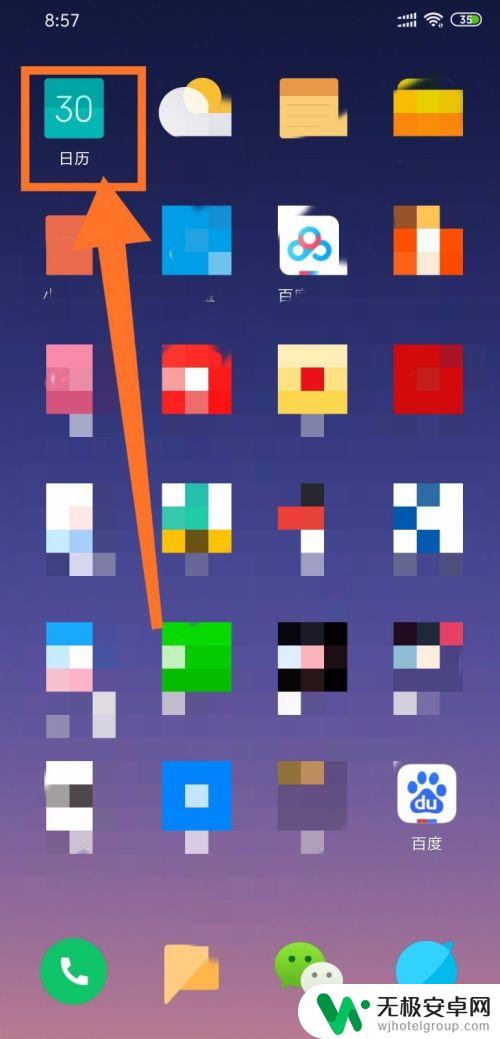
2.打开的日历显示的是今日,一般做日程规划会选择未来的某一天。比如选择未来的一天(2019年7月3日)写日程,点击这一天;
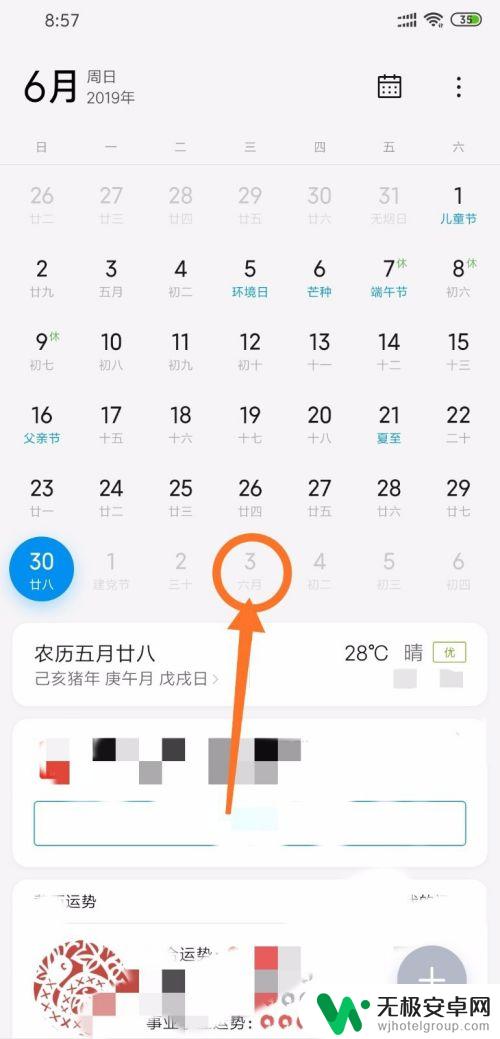
3.点开这一天后,日历会随之跳转,点击右下方的“+”号;
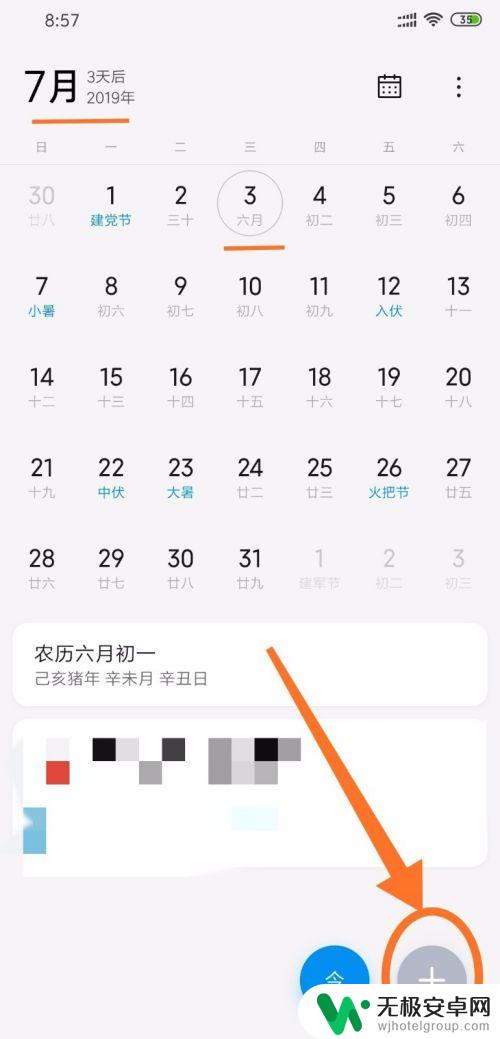
4.进入到这一天后,会看到日程中全是空白的,这时我们要按照自己的规划去填写;
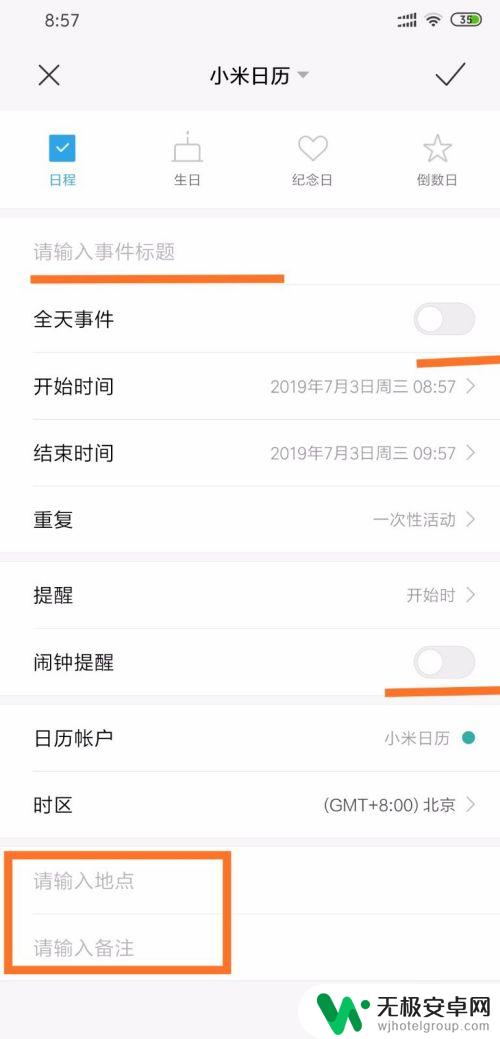
5.全部填好之后,点击小米日历右上方的“√”号就完成了;
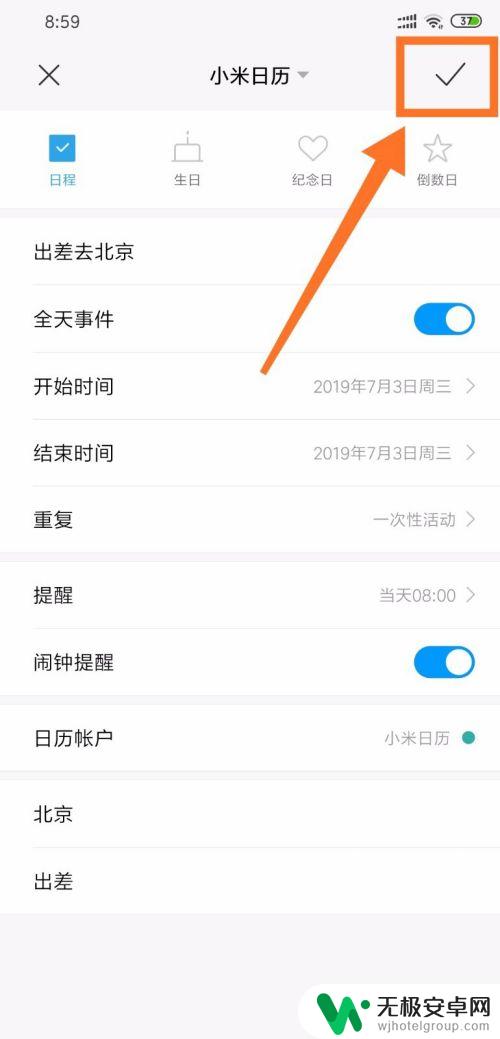
6.然后,页面跳转到这一天,就能看到日历下面这一天的日程。
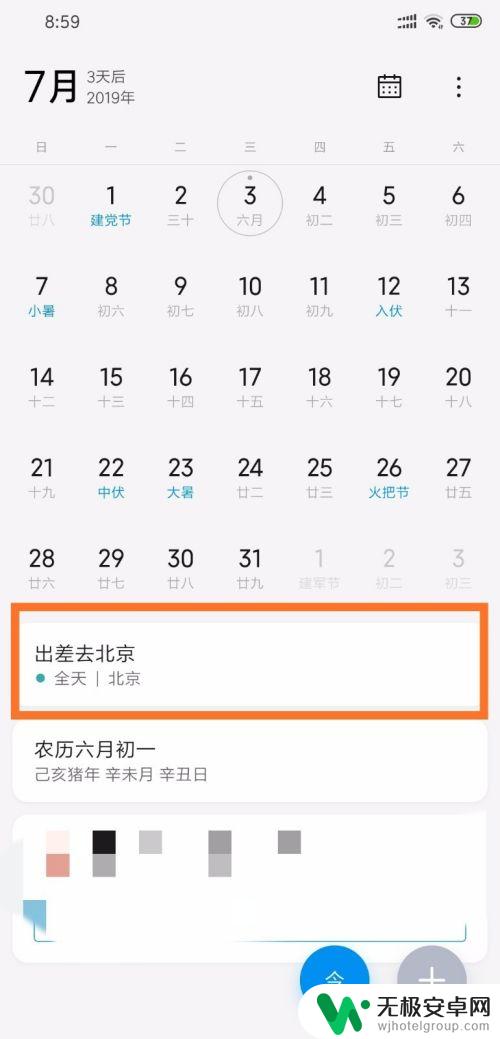
以上就是小米手机如何改日历日程的全部内容,如果您需要,您可以根据小编提供的步骤进行操作,希望对大家有所帮助。











